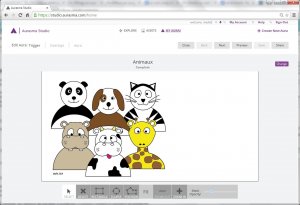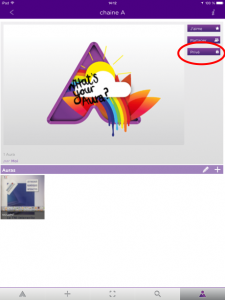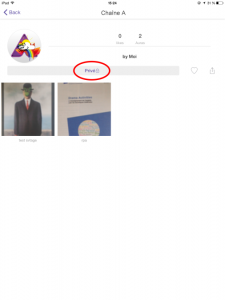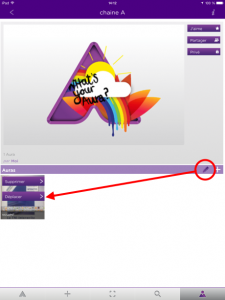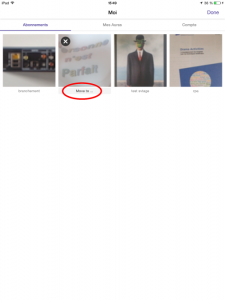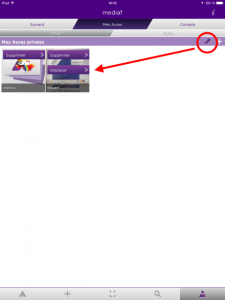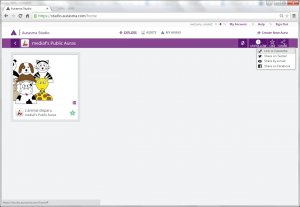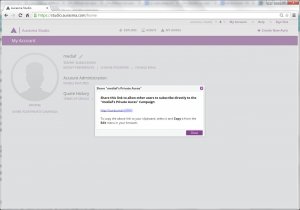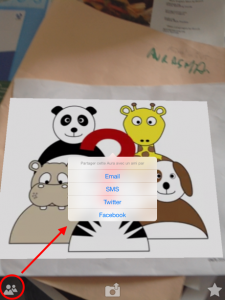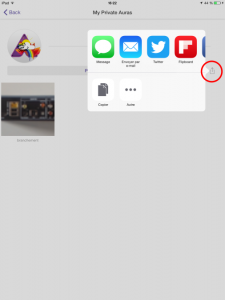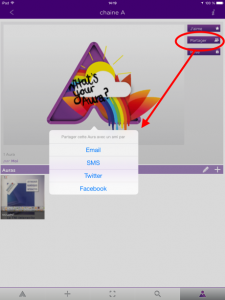Chaînes publiques, chaînes privées…
La version en ligne Aurasma Studio ne propose que deux chaînes (ou canaux) : celle qui contient les Auras publiques (que l’on qualifiera de chaîne publique) et celle qui contient les Auras privées (chaîne privée).
La version mobile, quant à elle, permet de créer autant de chaînes que l’on veut, chacune d’elles pouvant être publique ou privée. Il existe également, avec l’application Aurasma, deux autres chaînes attachées au compte et contenant les Auras, publiques ou privées, qui n’ont pas été classées dans des chaînes spécifiques. Notez cependant que, pour un même compte (mêmes identifiants), les chaînes de la version mobile Aurasma sont distinctes des chaînes de la version en ligne Aurasma Studio : une chaîne créée avec Aurasma, ne pourra ni être complétée, ni modifiée avec Aurasma Studio et réciproquement.
Rendre publiques les Auras depuis Aurasma Studio
Par défaut, une Aura créée avec Aurasma Studio [3] est privée. Pour changer son état, il suffit de l’éditer et de cliquer sur le bouton Share afin d’activer le partage.
Les utilisateurs pourront alors retrouver facilement l’Aura partagée, en tapant son nom (ou celui de votre compte) dans le moteur de recherche de l’application [4].
Pour désactiver un partage, il est nécessaire d’éditer de nouveau l’Aura et de cliquer sur Unshare.
Rendre publiques les Auras depuis l’application mobile Aurasma
La dernière étape de la création d’une Aura avec l’application mobile Aurasma [5], consiste à définir l’état publique ou privée de l’Aura. Elle vous permet également d’associer cette dernière à une chaîne (ou canal). En la rendant publique, l’Aura sera alors immédiatement accessible à tous. Les utilisateurs pourront la retrouver dans l’explorateur et pourront s’abonner à la chaîne correspondante. Si vous possédez l’ancienne version d’Aurasma, vous devrez créer un compte Aurasma et vous identifier à l’application pour pouvoir partager vos Auras. Avec la Version 5 (et supérieures), la question ne se pose plus puisque la création du compte est obligatoire pour utiliser l’application.
Il est possible de modifier les options de partage à posteriori, c’est-à-dire de rendre publique une chaîne privée et de déplacer une Aura d’une chaîne privée vers une chaîne publique.
Cas 1 : Vous désirez rendre publique une chaîne privée.
| Versions antérieures à V 5.0 | Version 5.0 et postérieures |
|---|---|
|
La création d’un compte est obligatoire avec cette version
|
Cas 2 : Vous désirez rendre publique une des Auras d’une chaîne privée
| Versions antérieures à V 5.0 | Version 5.0 et postérieures |
|---|---|
|
La création d’un compte est obligatoire avec cette version
|
Cas 3 : Vous désirez rendre publique une Aura non classée
| Versions antérieures à V 5.0 | Version 5.0 et postérieures |
|---|---|
|
La création d’un compte est obligatoire avec cette version
|
Liens de partage
Communiquer l’adresse de votre chaîne publique à vos utilisateurs cibles (vos élèves, par exemple) évite les erreurs et facilite leur abonnement. Le lien peut être transmis par courriel , sous la forme d’un lien dans une page web, sous la forme d’un QR code [8]... Encore faut-il connaître le lien à communiquer !
Liens de partage des chaînes sur Aurasma Studio
Pour trouver l’adresse de votre chaîne publique, la méthode est la suivante :
- Dans le menu d’Aurasma Studio, cliquez sur EXPLORE [9]
- Dans le champ du moteur de recherche, tapez le nom de votre Aura ou de votre compte [10]
- Parmi les résultats de la requête, choisissez l’Aura recherchée et cliquez sur l’icône située dans l’angle inférieur droit de l’image
- Cliquez sur Campaign
- La chaîne s’affiche avec l’ensemble des Auras qui y sont attachées
- Dans le menu en haut à droite, cliquez sur Share, puis sur Link to Subscribe
- Dans la fenêtre qui s’affiche, sélectionnez et copiez le lien de partage de la chaîne.
Il est également possible de connaître l’adresse d’accès à votre chaîne privée. Attention cependant, si vous communiquez ce lien à d’autres utilisateurs, ils auront définitivement accès à l’ensemble de vos tests avant que vous ne les rendiez publics. A utiliser donc avec modération !
Bizarrement, Aurasma Studio propose une méthode très simple pour récupérer cette adresse.
- Dans le menu supérieur d’Aurasma Studio, cliquez sur My Account
- Dans la page qui s’affiche, sous l’image de votre compte, cliquez sur SHARE YOUR PRIVATE CAMPAIGN
- Sélectionnez et copiez le lien de partage de la chaîne.
Liens de partage des chaînes de l’application Aurasma
Il est possible de récupérer le lien de toutes les chaînes, publiques ou privées, aussi bien celles associées par défaut au compte, que celles créées par l’utilisateur. Ici, la possibilité de récupérer le lien correspondant à une chaîne privée est bien pratique. En effet, la chaîne privée, par définition, n’est pas visible des autres utilisateurs. Seuls ceux possédant le lien pourront s’y abonner ! Cependant, il faut se garder de communiquer l’adresse de la chaîne privée associée au compte car, là encore, tous les nouveaux essais d’Auras seront immédiatement accessibles aux abonnés. Privilégiez donc la création de chaînes, même si elles doivent rester privées, afin de diffuser vos Auras.
Pour les auras non classées (publiques ou privées)
Il s’agit ici des Auras enregistrées sur l’appareil et qui n’ont pas été associées à une chaîne.
| Versions antérieures à V 5.0 | Version 5.0 et postérieures |
|---|---|
| _ L’unique méthode pour connaître l’adresse de partage est d’utiliser le mode lecture.
|
La création d’un compte est obligatoire avec cette version
|
Pour les Auras (publiques ou privées) classées dans des chaînes
| Versions antérieures à V 5.0 | Version 5.0 et postérieures |
|---|---|
|
La création d’un compte est obligatoire avec cette version
|
[1] Aurasma Studio pour la version en ligne
[2] Une chaîne (ou canal) est une catégorie regroupant un ensemble d’Auras
[3] Voir la MédiaFICHE Créer une aura en ligne avec Aurasma Studio.
[4] Voir la MédiaFICHE Lire les Auras.
[5] Voir la MédiaFICHE "Créer sa réalité augmentée avec l’application Aurasma" : versions pour ANDROID et antéreures à V5 pour iOS ou versions V5 et postérieures pour iOS .
[6] Si la chaîne est privée, reportez vous au cas 1.
[7] Si la chaîne est privée, reportez vous au cas 1.
[8] Voir la MédiaFICHE Générer un code QR avec Unitag.
[9] Ceci correspond à la page d’accueil d’Aurasma Studio après identification
[10] On peut utiliser les règles de troncature habituelle. Par exemple, mediaf ne renverra que la chaîne publique du compte mediaf. mediaf* renvoie, en plus, celle des mediaFICHES…
[11] Il est nécessaire de créer des comptes sur l’appareil pour chacun de ces services
[12] Il est nécessaire de créer des comptes sur l’appareil pour chacun de ces services
[13] Il est nécessaire de créer des comptes sur l’appareil pour chacun de ces services